修改此控制項目會使頁面自動更新

開始使用 Mac 上的「語音控制」
透過 Mac 上的「語音控制」,你可以使用你的聲音來導覽桌面和 App,與螢幕上的項目互動,聽寫和編輯文字等。瞭解基本入門來快速開始使用。
開啟「語音控制」
選擇「蘋果」選單 ![]() >「系統設定」,按一下側邊欄中的「輔助使用」
>「系統設定」,按一下側邊欄中的「輔助使用」![]() ,按一下右側的「語音控制」(你可能需要向下捲動),然後開啟「語音控制」。
,按一下右側的「語音控制」(你可能需要向下捲動),然後開啟「語音控制」。
第一次開啟「語音控制」時,Mac 必須連接到網際網路以便從 Apple 完成僅此一次的下載。之後你不需要網際網路連線即可使用「語音控制」。
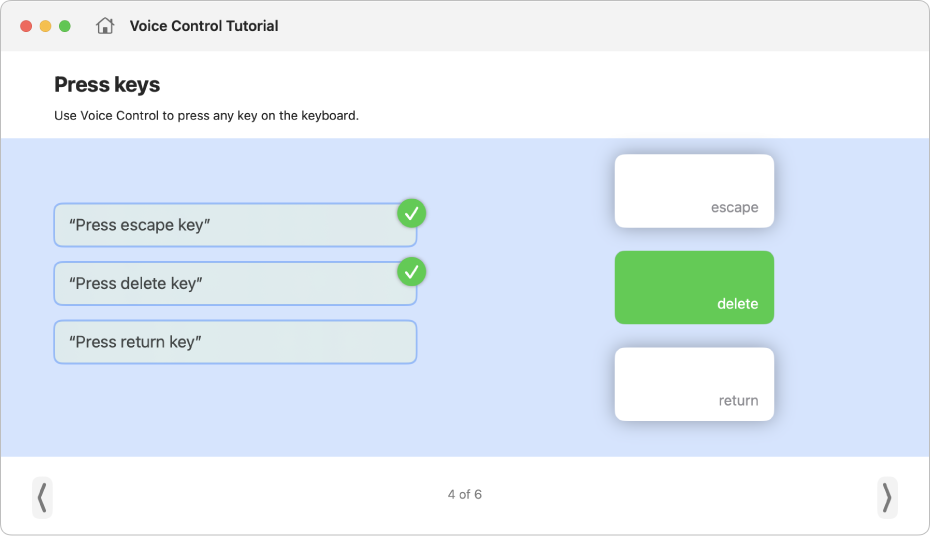
學習和練習
透過互動式「語音控制教學指南」,你可以瞭解「語音控制」的作業方式和練習必要的指令。
![]() 語音控制:請說「打開語音控制教學指南」。
語音控制:請說「打開語音控制教學指南」。
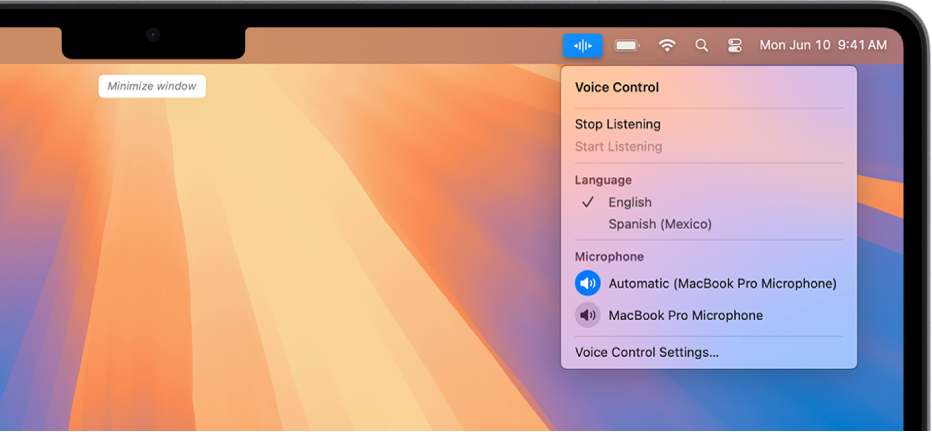
開始使用指令
若要導覽 Mac 並與螢幕上的項目互動,只需說出指令。
![]() 語音控制:例如請說「打開郵件」、「向下捲動」或「按一下完成」。
語音控制:例如請說「打開郵件」、「向下捲動」或「按一下完成」。
若你說出與已接受的「語音控制」指令相似的內容,建議的指令會在螢幕最上方顯示。
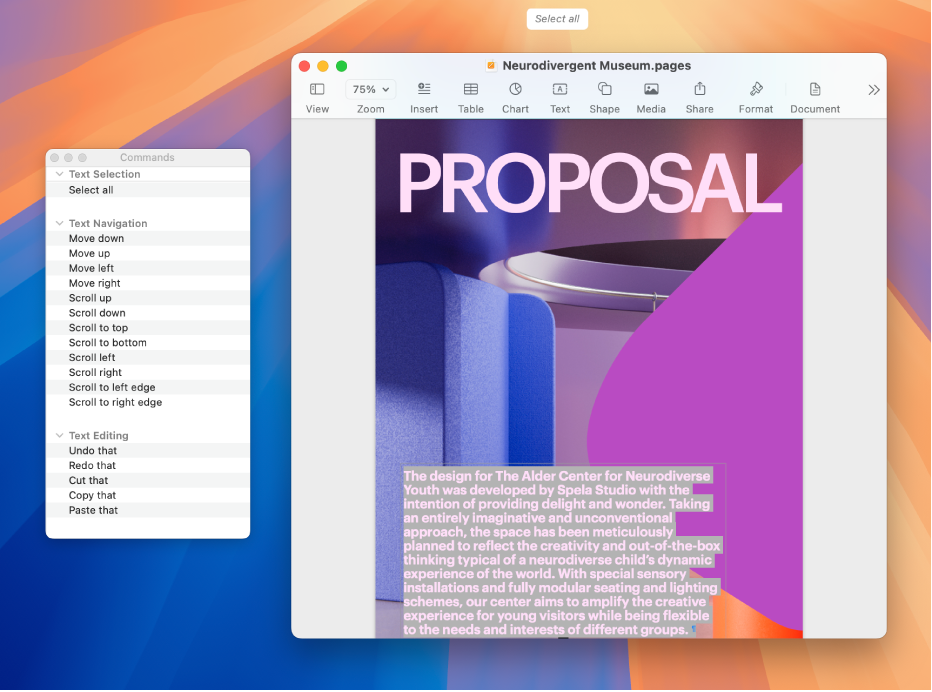
查看你可以使用的指令
根據你正在使用的 App 和你目前正在進行的操作,顯示可用指令的列表。
![]() 語音控制:請說「顯示指令」。
語音控制:請說「顯示指令」。
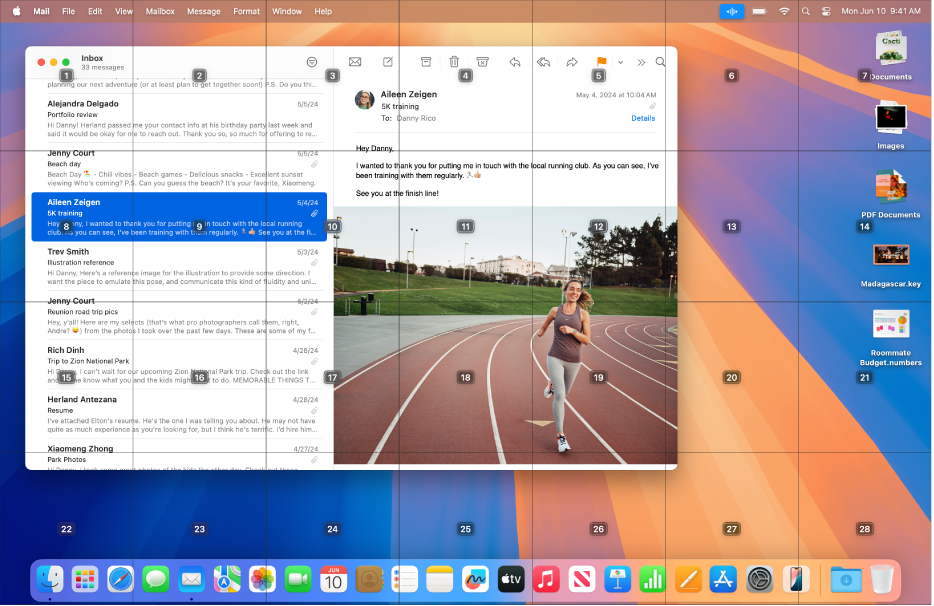
顯示編號、名稱或格線
若你不確定某個項目要叫什麼,可以在螢幕上的每個項目旁邊顯示名稱或編號,或是顯示編號格線。
![]() 語音控制:請說「顯示名稱」、「顯示編號」或「顯示格線」。
語音控制:請說「顯示名稱」、「顯示編號」或「顯示格線」。
若要與項目或螢幕的區域互動,請說出其名稱或編號,或是說出指令,例如「按一下」並接著名稱或編號。
想瞭解更多嗎?